ai星空
ins风格的ai星空奶茶制作
大家使用AI制作奶茶的外包装吗?今天小编要分享的不止制作奶茶外包装,而是ins风格的ai星空奶茶制作方法,制作出来的奶茶样式是偏卡通样式的。在制作过程中会使用到ai中的一些基础功能,但是步骤有些多,所以大家要认真的进行学习!
1.新建空白图层,用【矩形工具】框出形状出来,用【渐变工具】做出渐变,角度为【-90°】。
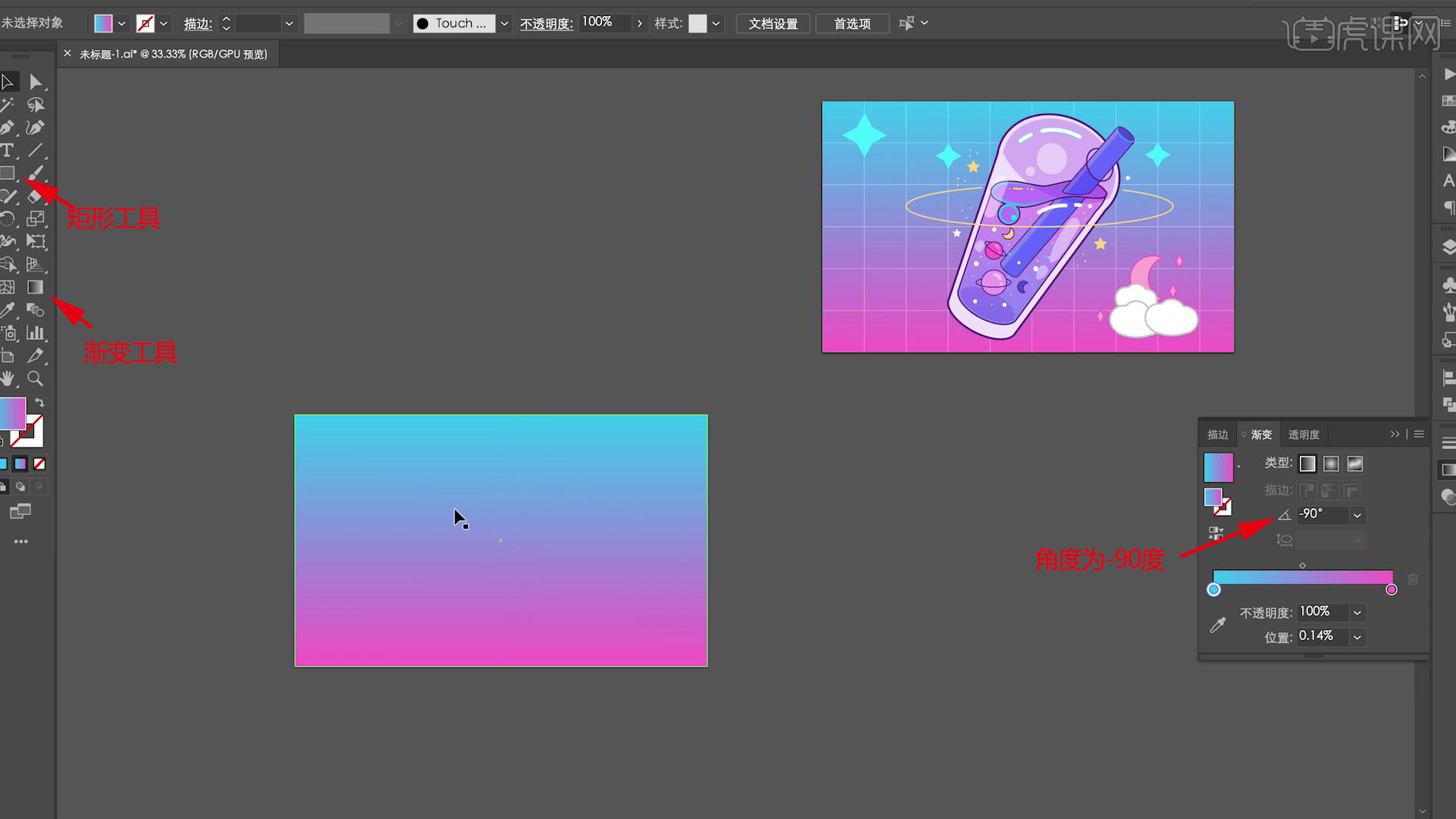
2.选择【矩形网格工具】,【水平】和【垂直】数量保持一致,做一个【白色】的【描边】,按住【Alt】键复制,【Ctrl+G】编组,模式改为【叠加】,把下面图层【锁定】。
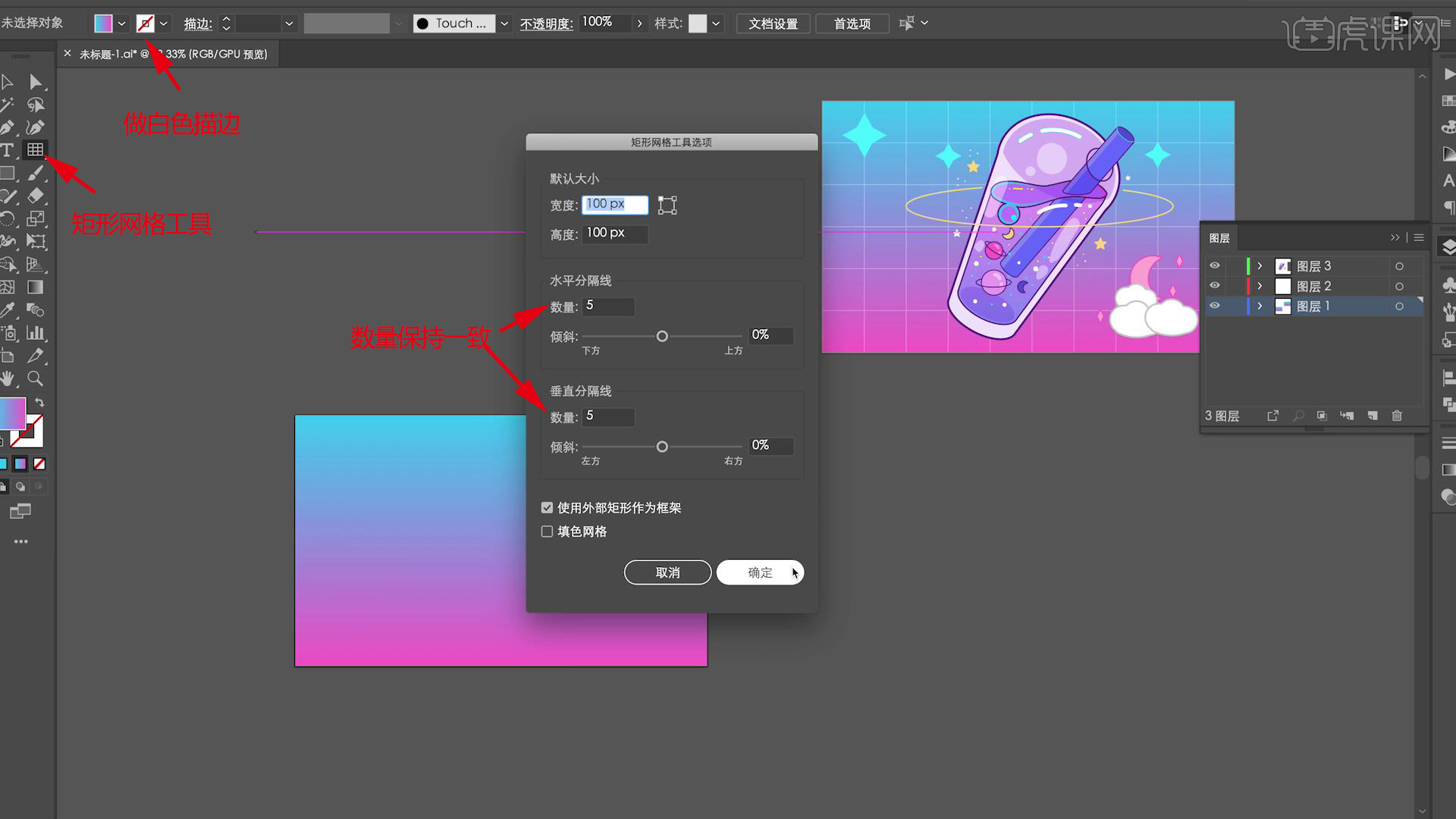
3.画奶茶杯,用【矩形工具】画一个长方形,在【自由变换】里面做一个【透视效果】,按住【Alt】键,缩小,用【椭圆工具】画底座,【水平居中】,按住【shift+Alt】键整体放大缩小,按住【Alt】键复制,按住【shift+Alt】键放大。
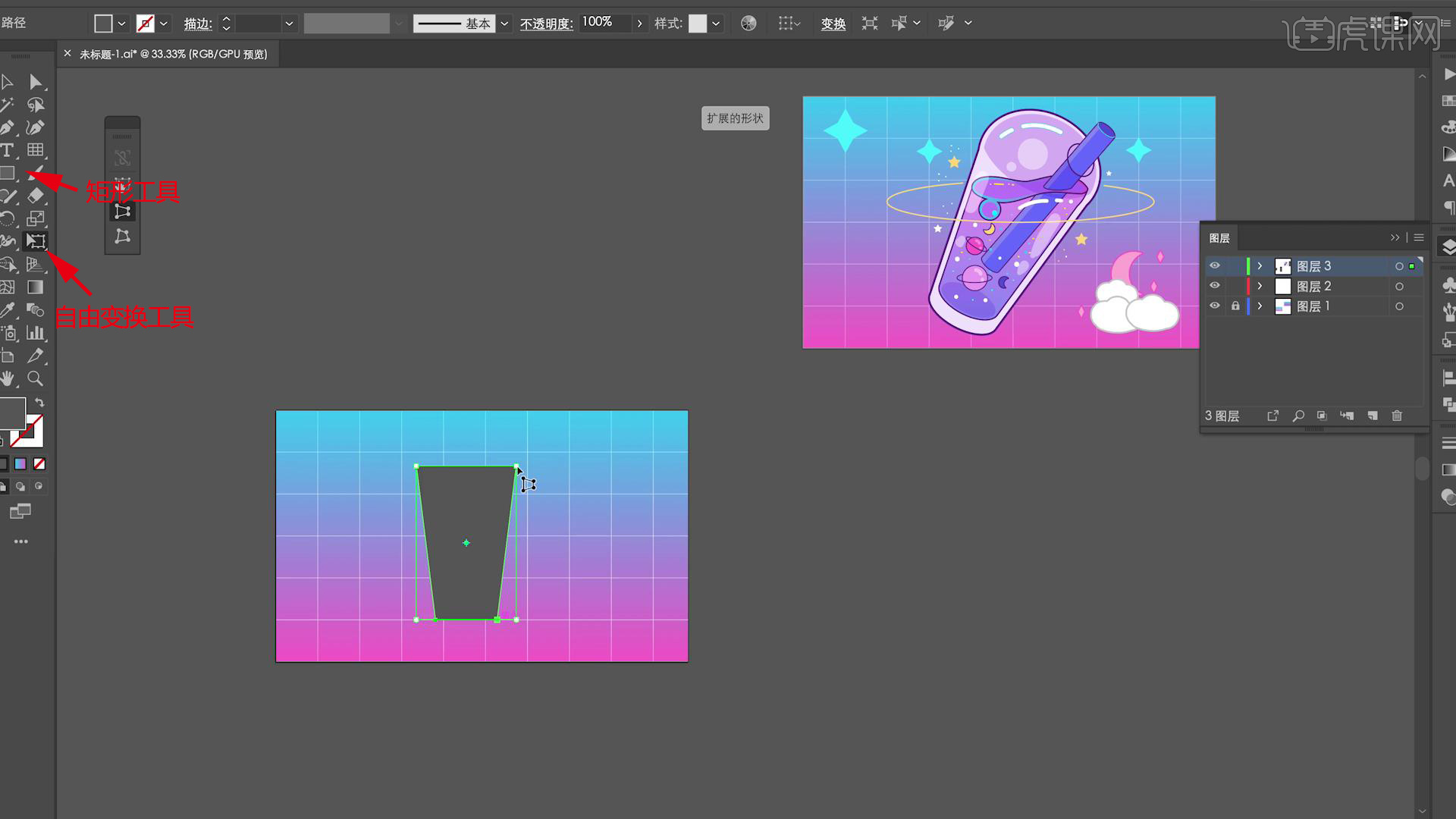
4.按住【Alt】键把它上下放大,整体只要【描边】,颜色为【紫色】,粗细【5pt】,全部选中,按住【Shift+M】连到一起,用【椭圆工具】画孔,绘制吸管,画一个【椭圆形】,按住【Alt】键往下拖,用【矩形工具】画出矩形,对齐。
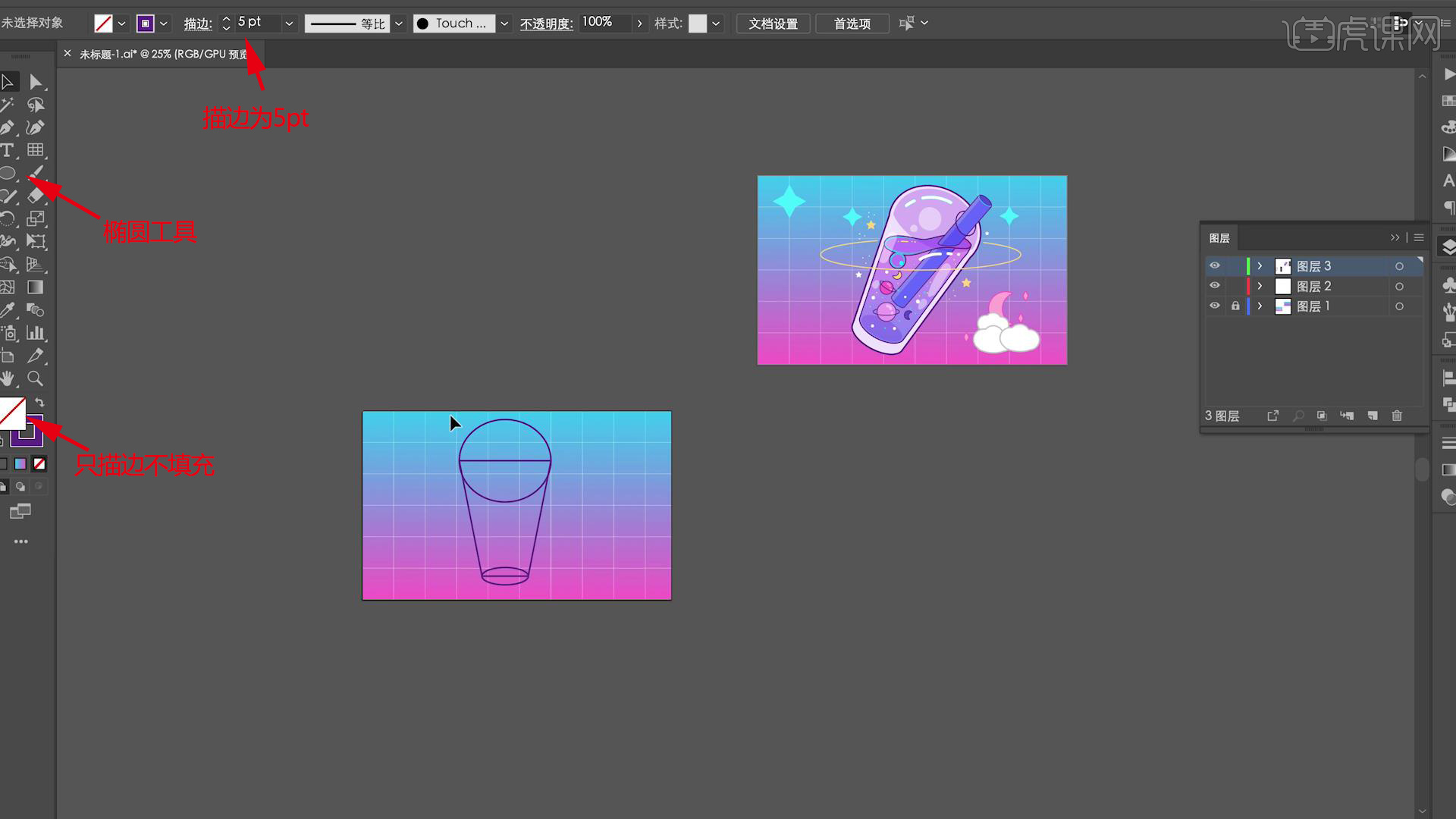
5.按住【Ctrl+C】【Ctrl+F】复制,选中上面椭圆形,按住【Shift+M】全部选中,吸管就做好了,整体进行旋转,填充颜色,【矩形工具】框选上半部分,按住【Shift+M】减掉,【描边】全部改成【圆角】。
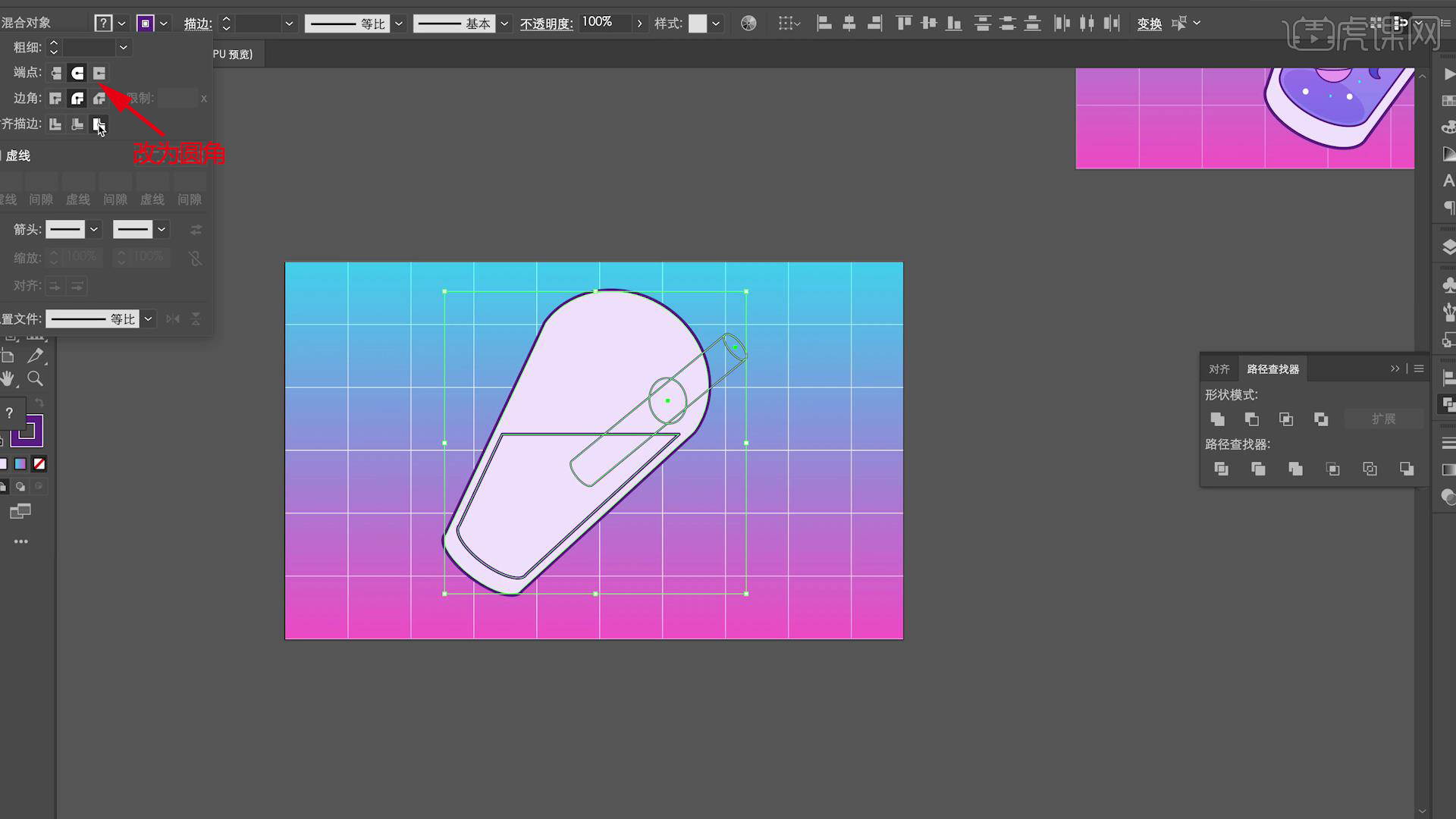
6.绘制里面的液体,用【椭圆工具】把液体画出来,选择【变形工具】,给它做一些水纹变化,用【平滑工具】进行平滑,填充颜色,在吸管上画一个【椭圆形】,表示它是被分割开来的,按住【Shift+M】做分割,右键【置于顶层】。
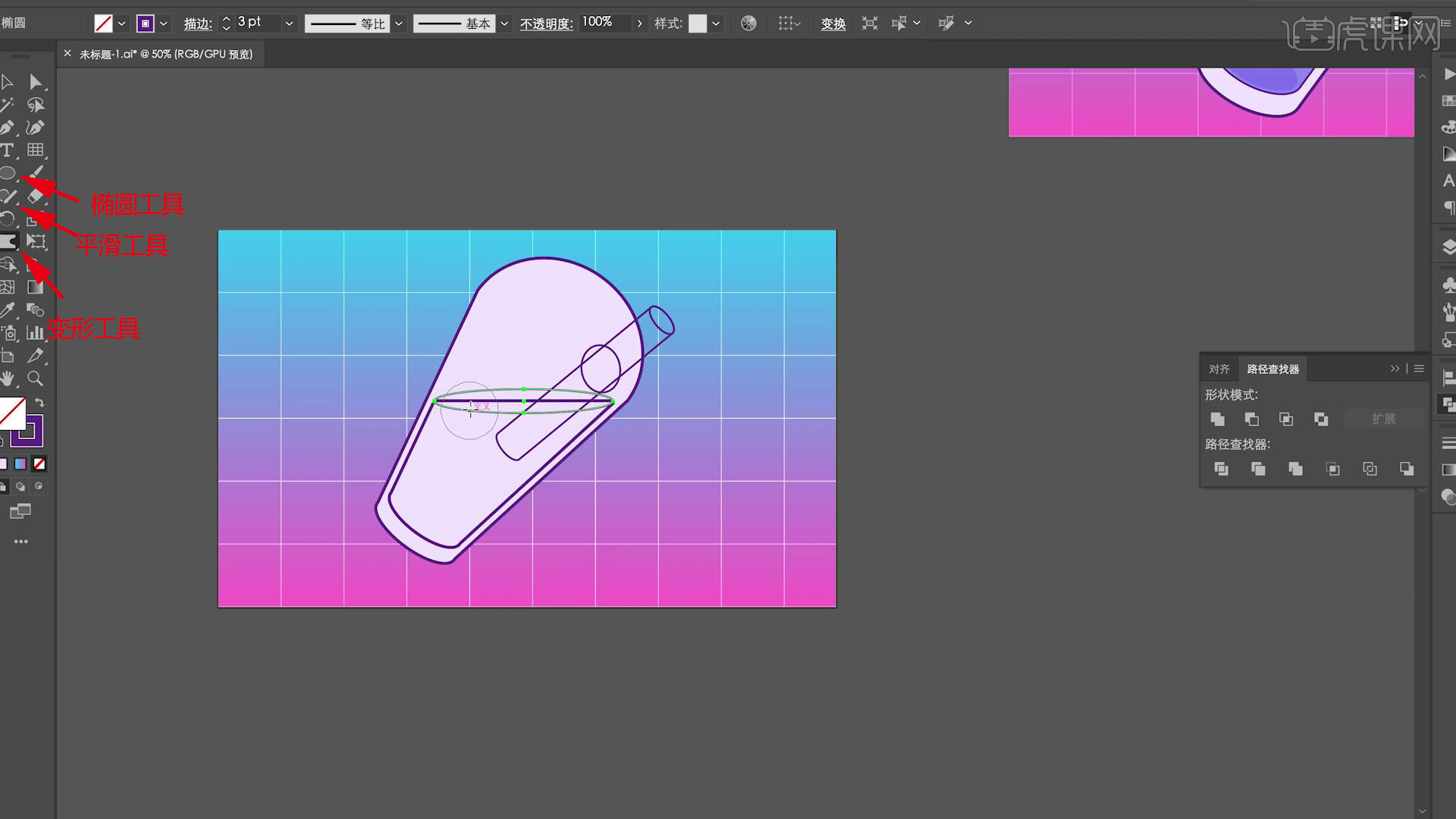
7.给吸管填充颜色,按住【Ctrl+X】给它删掉,按住【Ctrl+F】就在水面下了,把上面的连在一起,把圈圈【置于顶层】,用【剪刀工具】把圈圈的一边剪掉,保持穿插关系。
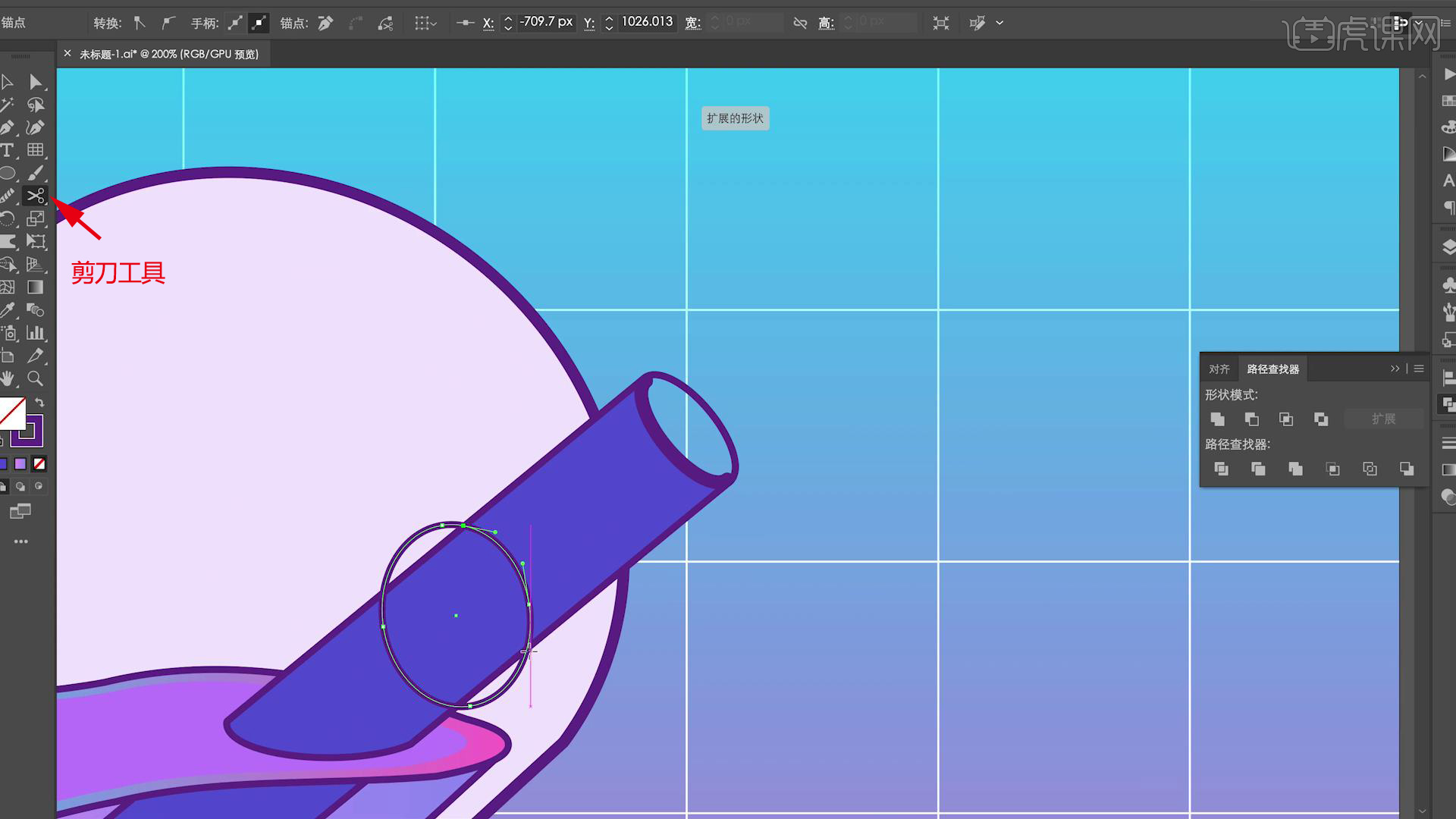
8.奶茶丰富层次,画一个【椭圆形】,选择【联集】,里面画出水珠的形状,用【吸管工具】去吸色,复制一个边框,画一个【椭圆形】,做一个【居中】,全部选中,按住【Shift+M】,把上面删掉,填充颜色。
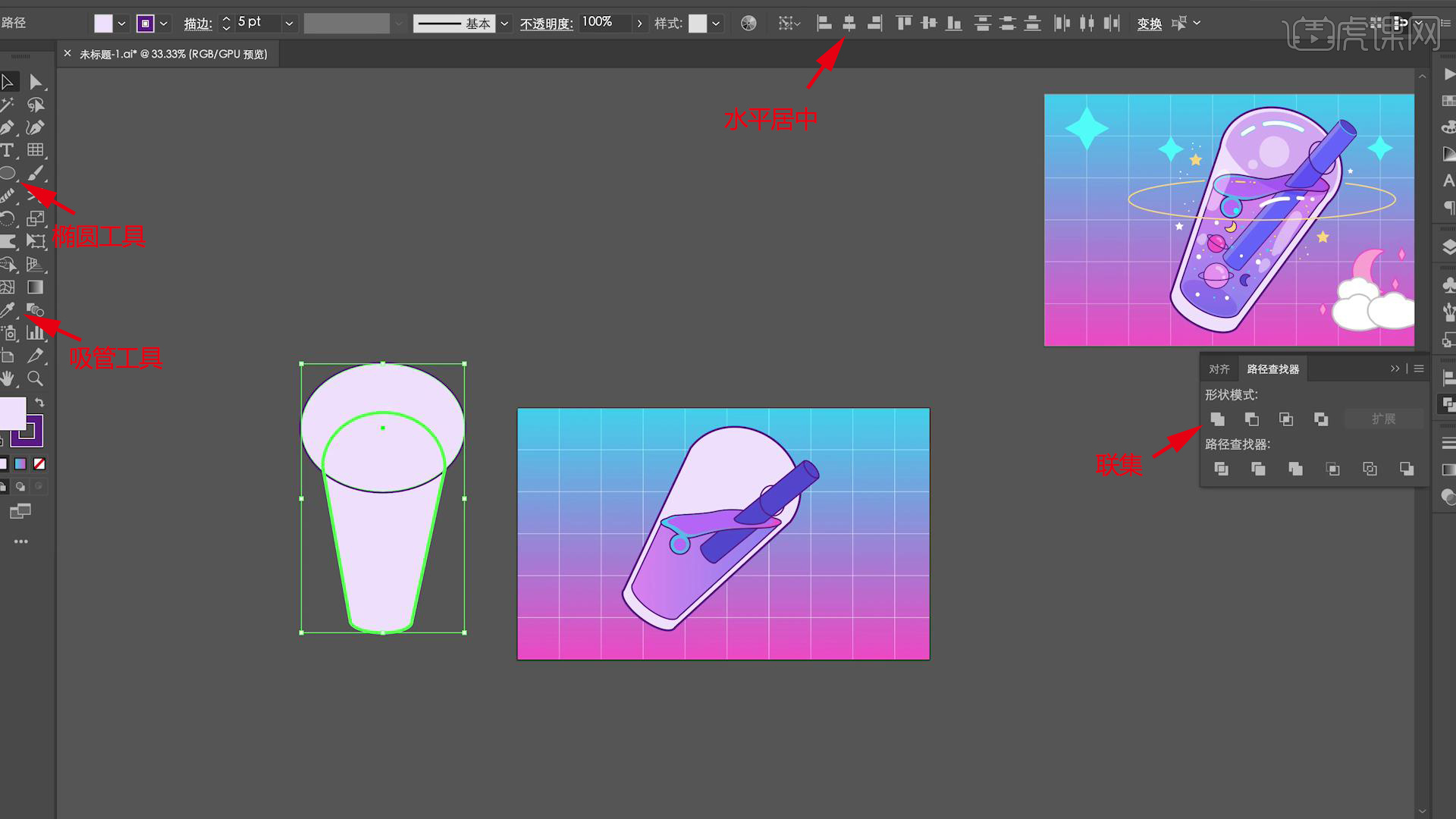
9.模式改为【正片叠底】,用【橡皮擦工具】把多余的形状擦掉,画里面星空的效果,画一个【圆形】,【描边】细一些,再画一个【椭圆形】,去掉【描边】,用【剪刀工具】把它剪断,把后面删掉。
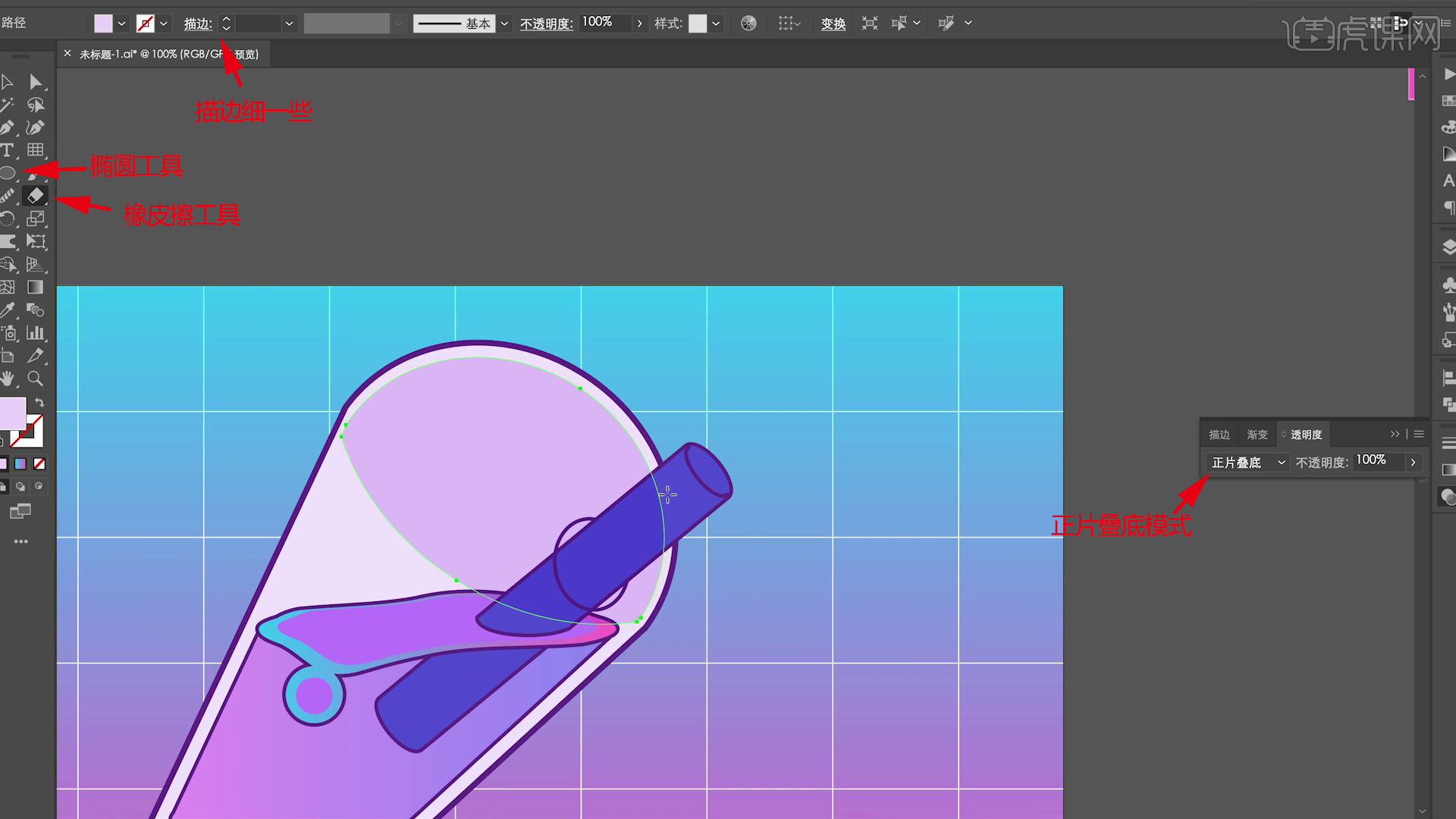
10.后面的星球可以直接复制,调整颜色和大小,月亮是画一个【圆形】,填充颜色,再画一个【圆形】,全部选中,按住【Shift+M】把它剪掉,就是月亮的形状,加上底座的阴影,画一个【椭圆形】,模式改为【正片叠底】,放在底部。
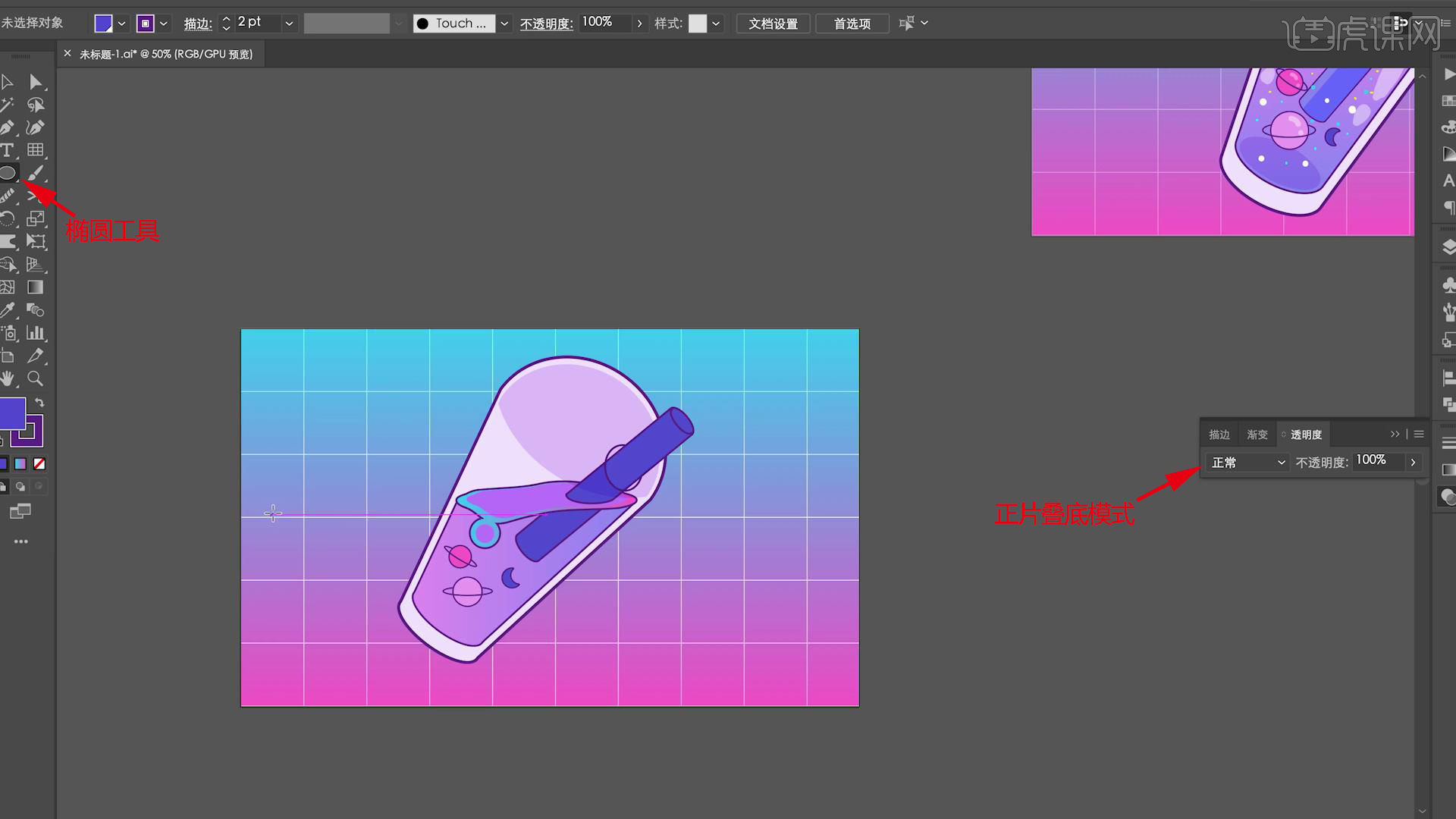
11.加细节,用【画笔工具】直接去绘制,注意有大有小,颜色也可以变换,边上画上高光,把吸管的【描边】去掉,选择【对象】-【扩展外观】,取消编组,【Ctrl+C】【Ctrl+F】复制,进行移动,把底下的换淡一点的颜色。
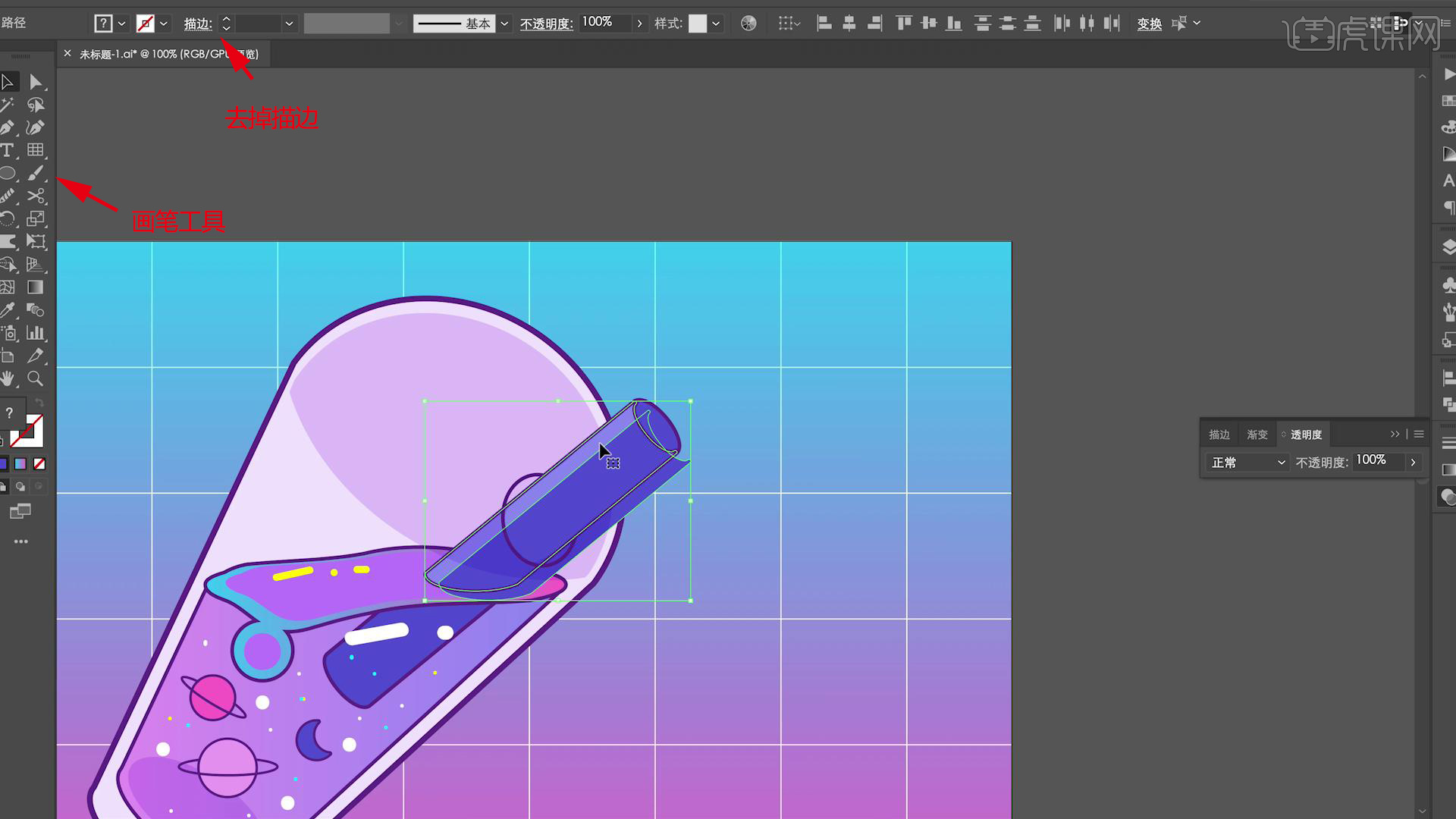
12.把它两选中,按住【Shift+M】把外面的删掉,吸管下面部分也是同样操作,画一个【椭圆】,只描边不填充,用【剪刀工具】把线段剪掉,把【描边】改为【圆角】,四角星是选择【五角星工具】按住键盘上的【下键】,就变成四角形,复制,进行放大缩小。
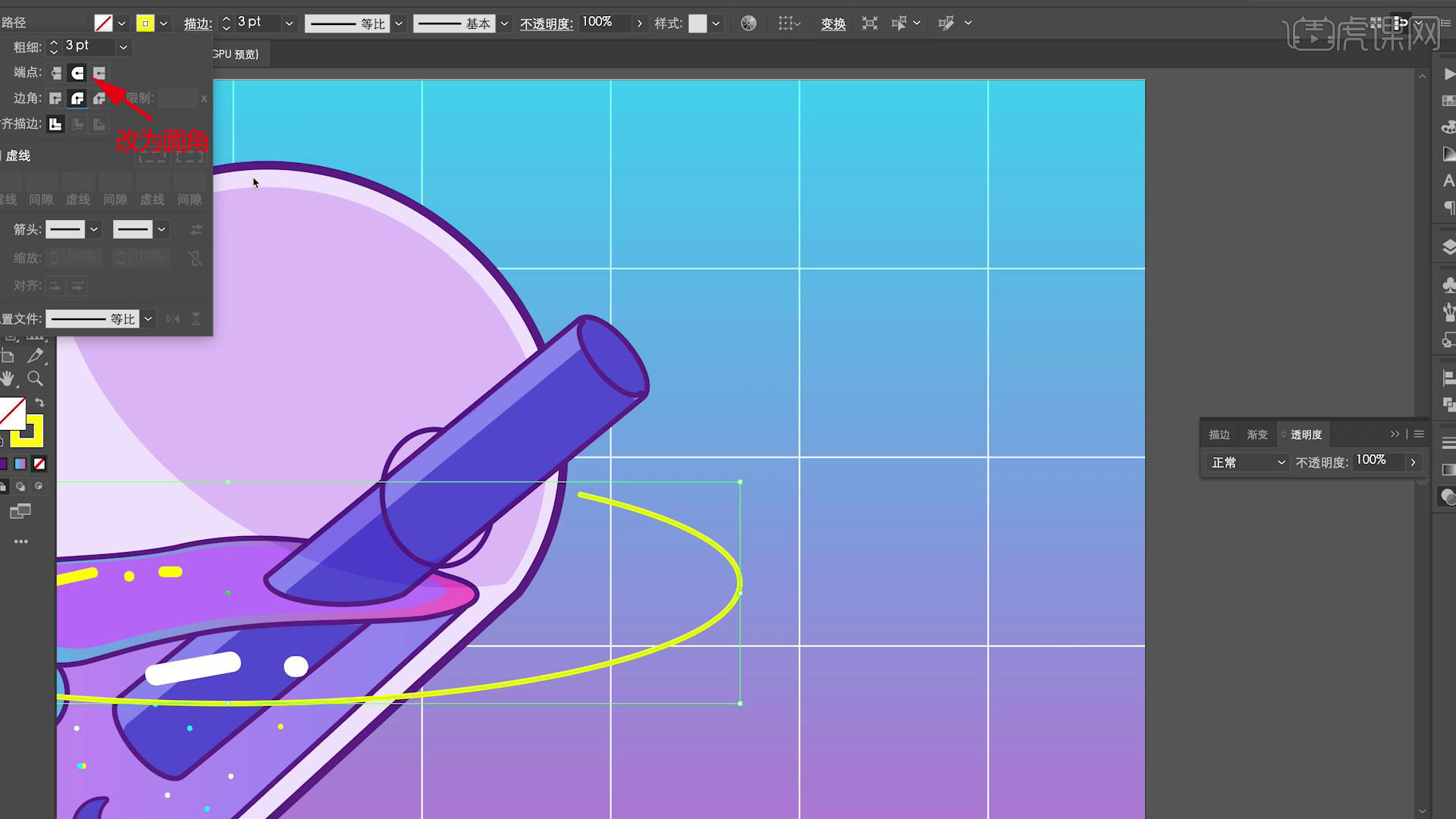
13.瓶身上的高光可以用【画笔工具】吸取【白色】,画出高光,选择【对象】-【扩展外观】,添加【描边】,反光也是用【画笔工具】画在上面,模式改为【柔光】,其它地方反光也是这样绘制,云朵也是用【画笔工具】进行绘制,选择【对象】-【扩展外观】,做一个【联集】,加上【描边】。
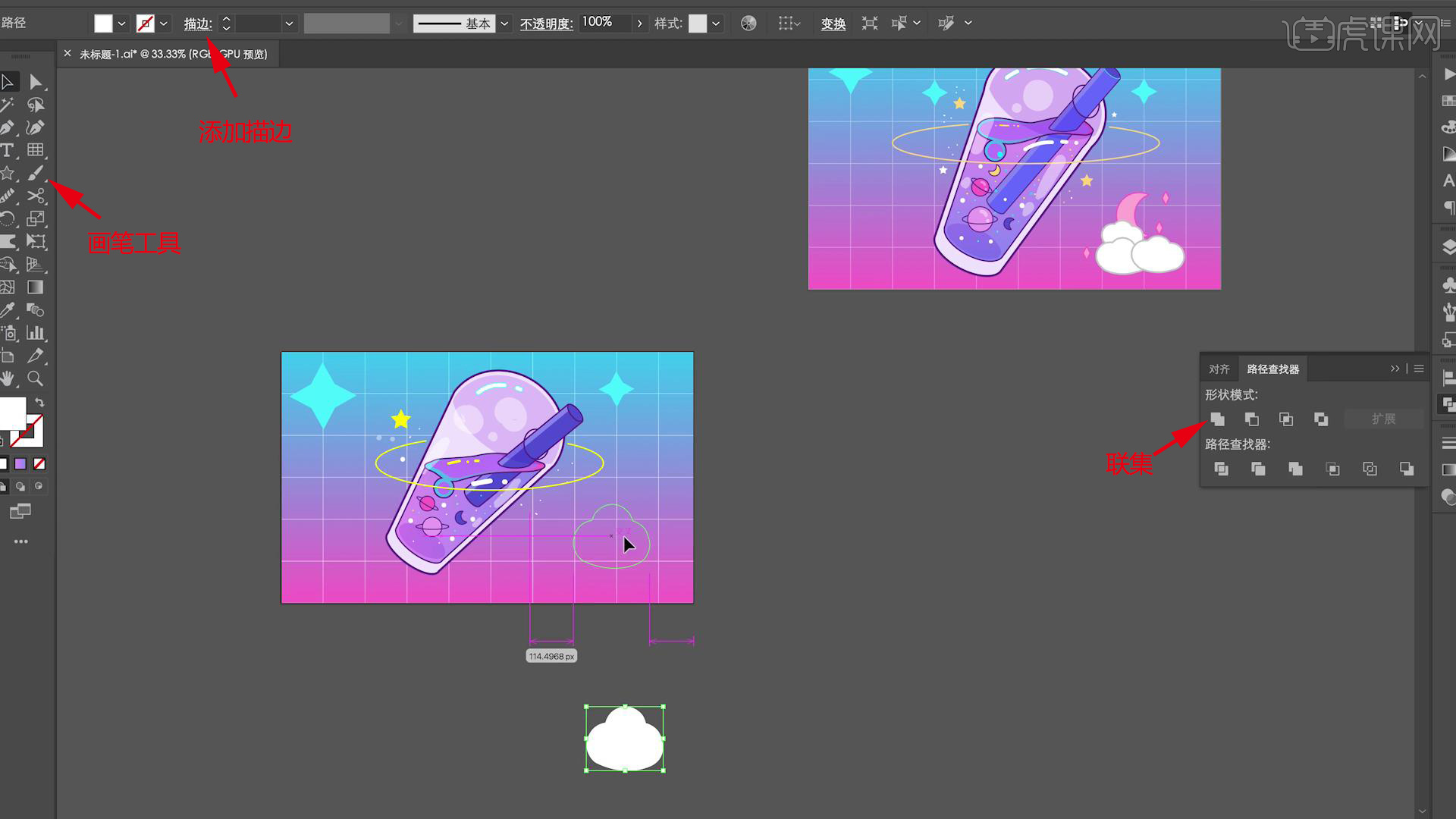
14.菱形是用【矩形工具】去画,用【变形工具】,按住【Alt】键进行变形,复制几个放在旁边。
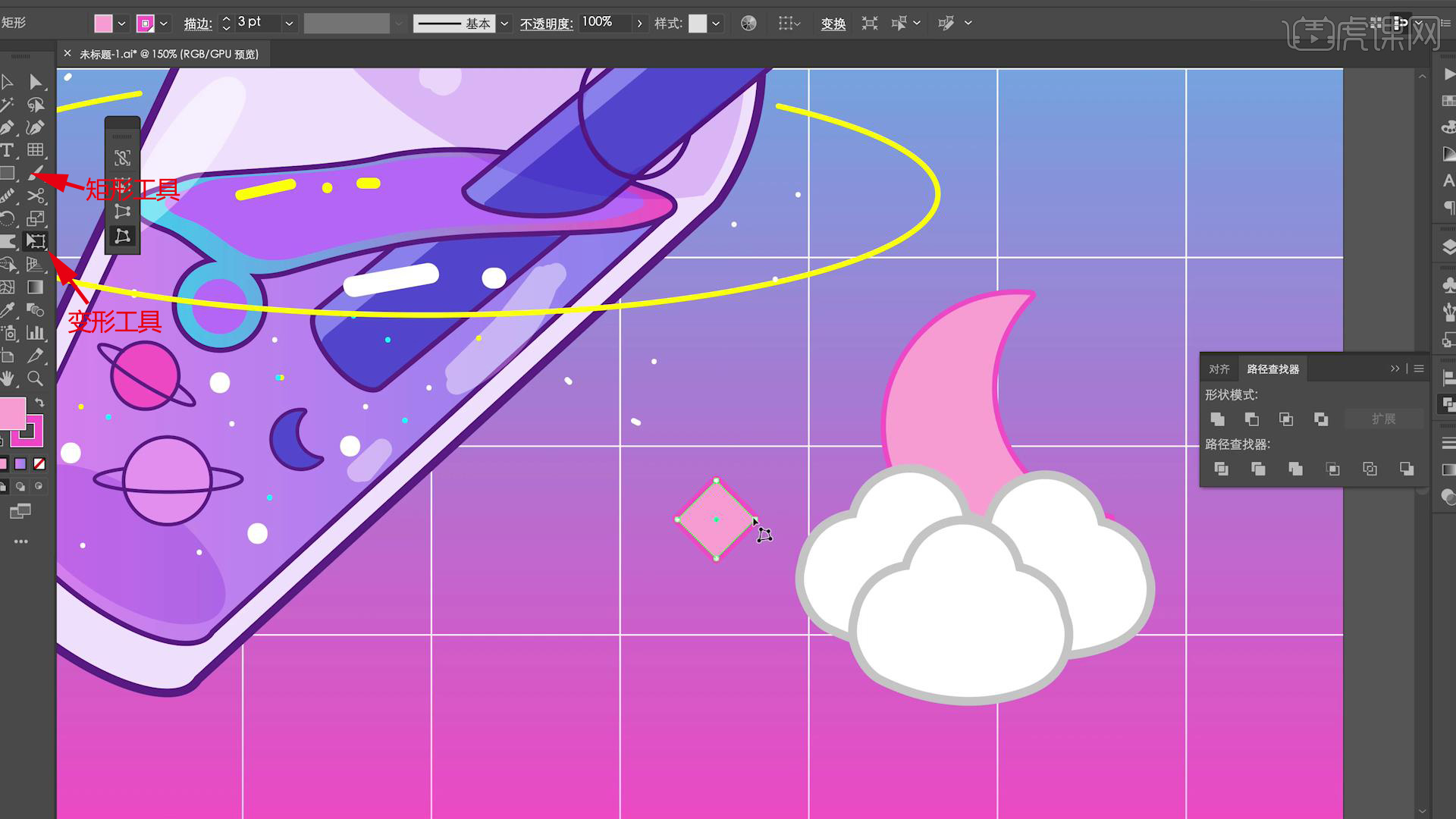
15.最终效果如图示,同学们记得上传自己的作业哦!

ins风格的ai星空奶茶制作到这里就结束了,制作出来的奶茶是不是很可爱呢?大家喜欢吗,喜欢的小伙伴们可以打开自己的电脑尝试制作出同样的效果,难度系数不高,所以大家都可以接受挑战!最后,希望以上对你有所帮助!
本篇文章使用以下硬件型号:联想小新Air15;系统版本:win10;软件版本:AI CC2019。